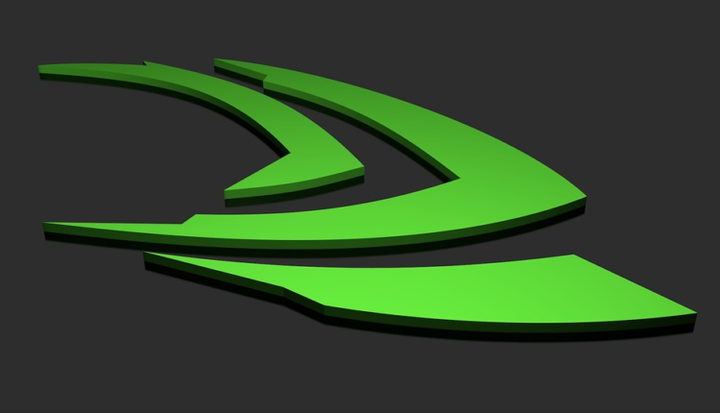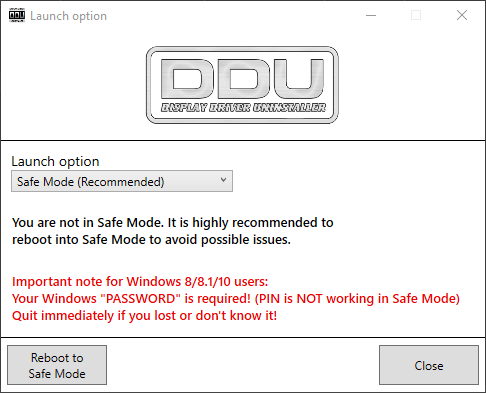Hur avinstallerar jag Nvidia-drivrutiner?
Håll din dator frisk genom att uppdatera drivrutinerna. Detta verktyg hjälper dig att upptäcka gamla och felaktiga drivrutiner och söker automatiskt efter den bra versionen. Således kommer du att använda alla systemets komponenter med full gas. Kontrollera dina förare i tre enkla steg:
- Ladda ner DriverFix nu gratis (säker nedladdning)
- Starta programmet och tryck på Scan ikonen
- Vänta tills skanningen är klar och börja installera de drivrutiner som behövs
- DriverFix har framgångsrikt laddats ner av 36 505 läsare den här månaden.
Kraften i din Nvidia GPU beror starkt på tillhörande programvara, nämligen drivrutinerna. Problem kan uppstå, en uppdatering kan gå fel och du skulle ibland behöva avinstallera Nvidia-drivrutiner och installera en annan (nyare) version manuellt. Således såg vi till att förklara hur du säkert avinstallerar Nvidia-drivrutiner från din dator. Utan att riskera ytterligare och mer kritiska frågor, för den delen.
Hur avinstallerar jag Nvidia-drivrutiner på Windows 10?
1 Använd DDU (Uninstaller för Display Driver)
- Ladda ner DDU (Display Driver Uninstaller), här. Extrahera det till skrivbordet.
- Vi rekommenderar starkt att du skapar en systemåterställningspunkt nu. Skriv återställningspunkt i Windows sökfält och öppna Skapa en återställningspunkt.
- Klicka på knappen Skapa och följ instruktionerna för att skapa en återställningspunkt.
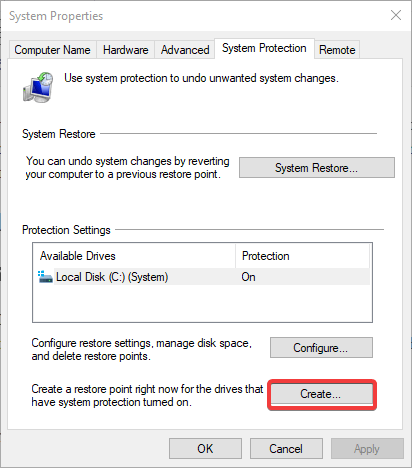
- Kör Display Driver Uninstaller.exe.
- Vi föreslår också att du väljer det rekommenderade startalternativet i felsäkert läge.
![Hur avinstallerar jag Nvidia-drivrutiner?]()
- Klicka på Starta om till säkert läge och följ instruktionerna för att avinstallera Nvidia-drivrutiner helt.